
Jos olet aktiivinen WhatsApp-käyttäjä, saatat tietää Google Driven varmuuskopioista. Google Drive -varmuuskopiot on yksi WhatsAppin hyödyllisimmistä ominaisuuksista, jonka avulla voit tallentaa chat-varmuuskopiot suoraan Google Driveen.
WhatsAppin Google Drive -varmuuskopiointiominaisuus säästää tallennustilaa, koska varmuuskopiotiedostosi ladataan suoraan pilvitallennustilaan sen sijaan, että ne tallennettaisiin puhelimeesi. Kun ominaisuus esiteltiin ensimmäisen kerran, Google ilmoitti, että WhatsApp-varmuuskopioita ei lasketa Google Drive -tallennustilaan, mutta joulukuusta 2023 lähtien Google on muuttanut suunnitelmiaan.
Joulukuusta 2023 alkaen WhatsApp-keskustelujesi varmuuskopiointi Google Driveen lasketaan Google-tilisi avulla saamastasi 15 Gt:n ilmaisesta tallennustilasta. Joten jos et halua käyttää Google Drive -tilaasi WhatsApp-varmuuskopioiden tallentamiseen, on aika varmuuskopioida WhatsApp-viestit ilman Google Drivea.
Kuinka varmuuskopioida WhatsApp-viestit ilman Google Drivea
On monia tapoja varmuuskopioida WhatsApp-viestit ilman Google Drivea. Voit viedä keskustelujesi varmuuskopion sähköpostitse, käyttää kolmannen osapuolen sovelluksia varmuuskopioidaksesi WhatsApp-tiedot tietokoneellasi tai varmuuskopioida WhatsApp-tiedot SD-kortille.
Joten jos haluat varmuuskopioida WhatsApp-viestit ilman Google Drivea, jatka oppaan lukemista. Alla olemme jakaneet muutamia parhaista tavoista varmuuskopioida WhatsApp-viestejä ilman Google Drivea. Aloitetaan.
1. Varmuuskopioi WhatsApp-viestit SD-kortille
Paras tapa varmuuskopioida WhatsApp-viestit ilman Google Drivea on tallentaa chat-varmuuskopiot SD-kortille. Jos puhelimessasi ei ole SD-korttia, WhatsApp-chat-varmuuskopiot tallennetaan sisäiseen muistiin. Näin voit varmuuskopioida WhatsApp-viestit SD-kortille.
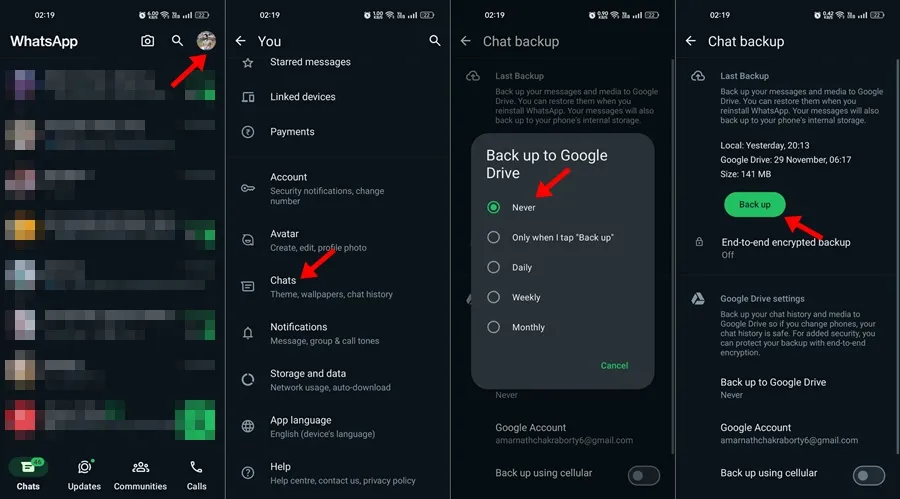
- Aseta SD-kortti puhelimeen ja avaa sitten WhatsApp-sovellus.
- Napauta seuraavaksi profiilikuvaasi oikeassa yläkulmassa.
- Vieritä Asetuksissa alas & napauta Pikaviestit.
- Vieritä Chat-näytössä alas & napauta Chat-varmuuskopiointi.
- Napauta Varmuuskopioi Google Driveen ja valitse Ei koskaan.
- Kun olet valmis, napauta Varmuuskopiointi.
Se siitä! Tämä tallentaa WhatsApp-chat-varmuuskopiosi puhelimesi SD-kortille.
2. Varmuuskopioi WhatsApp-viestit sähköpostitse
Jos et tiedä, WhatsAppissa on ominaisuus, jonka avulla voit viedä & varmuuskopioi keskustelusi sähköpostiosoitteesi avulla. Joten voit vain varmuuskopioida chat-viestit ja viedä ne sähköpostiisi. Näin voit varmuuskopioida WhatsApp-viestit & viedä ne sähköpostiin.
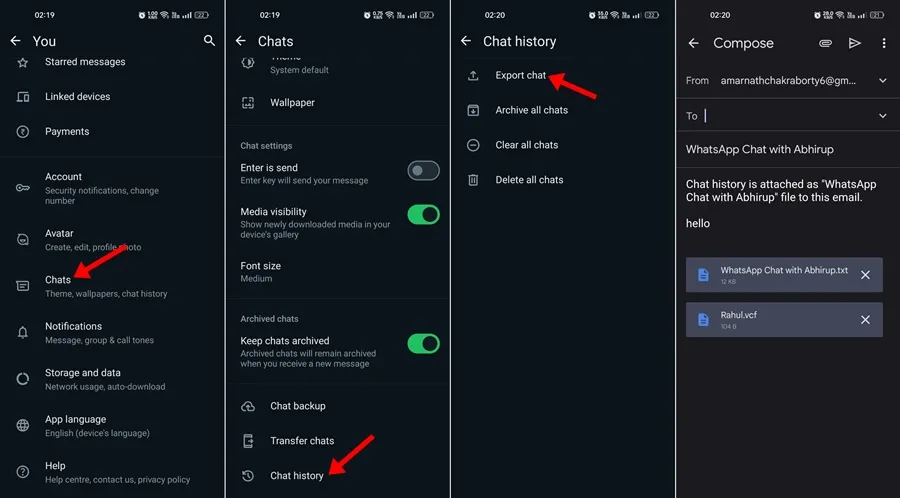
- Avaa WhatsApp-sovellus puhelimessasi.
- Napauta seuraavaksi profiilikuvaasi oikeassa yläkulmassa.
- Vieritä Asetuksissa alas & napauta Pikaviestit.
- Vieritä keskustelunäytön alaosaan ja napauta Pikaviestihistoria.
- Napauta seuraavassa näytössä Vie keskustelu. Valitse sitten chat, jonka haluat viedä.
- Kun olet valmis, valitse sähköpostiohjelma & kirjoita sähköpostiosoite, jonka kanssa haluat jakaa WhatsApp-keskustelut.
Se siitä! Näin voit varmuuskopioida WhatsApp Chat -historian sähköpostitse.
3) Varmuuskopioi WhatsApp-viestit kolmannen osapuolen työkaluilla
WhatsAppille on tehty useita kolmannen osapuolen työkaluja keskustelujen varmuuskopiointiin. Kolmannen osapuolen työkalut eivät vaadi varmuuskopiointia ulkoiseen laitteeseen tai pilvitallennustilaan. Ne edellyttävät WhatsApp-tilisi yhdistämistä ja keskusteluhistorian viemistä.
Voit käyttää WhatsApp-viestien varmuuskopiointiin kolmannen osapuolen työkaluja, kuten MobileTransia, iSkysoft toolboxia jne. Jos kuitenkin otat yksityisyyden & turvallisuus erittäin vakavasti, sinun tulee välttää kolmansien osapuolien sovellusten käyttöä ja juuttua alkuperäisiin vaihtoehtoihin viedä WhatsApp Chat -historiaa.
Joten nämä ovat kolme parasta tapaa varmuuskopioida WhatsApp-viestit ilman Google Drivea. Kerro meille, jos tarvitset lisää apua WhatsApp-keskusteluhistorian varmuuskopioinnissa. Ja jos tämä opas auttaa sinua, älä unohda jakaa sitä ystäviesi kanssa.




Vastaa